美图秀秀—怎样改图片尺寸、添加箭头和制作闪图
来源:网络收集 点击: 时间:2024-08-111.选择点击界面上方的“打开”按钮或点击界面中间的“打开一张图片”按钮;
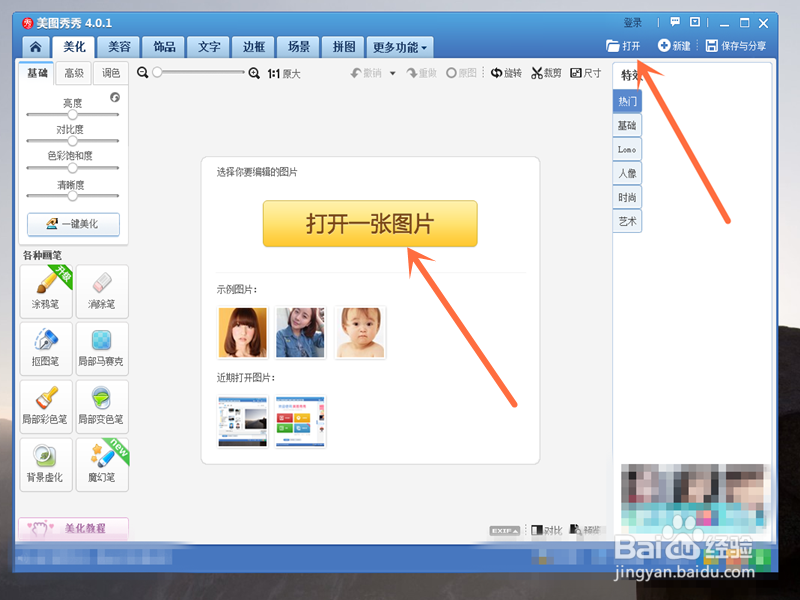 2/5
2/52.选择此电脑中的图片素材,并点击“打开”按钮;
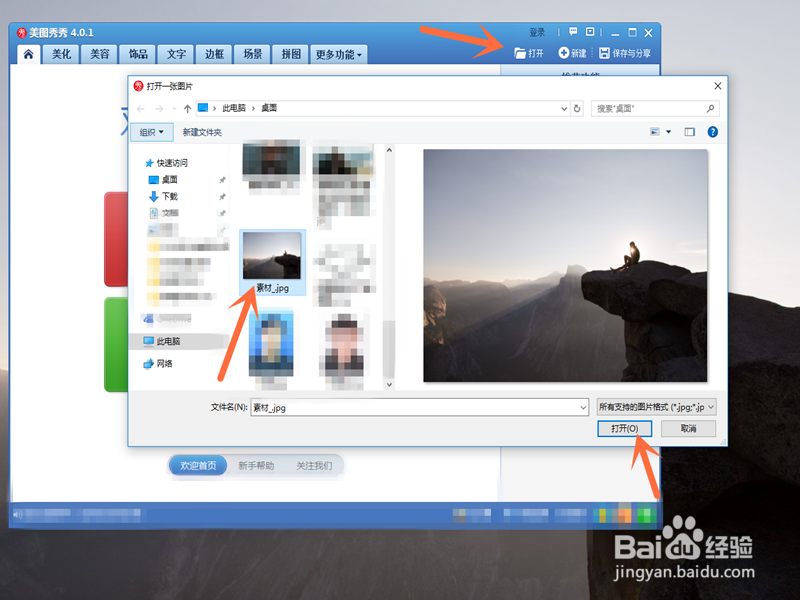 3/5
3/53.这时我们点击软件界面右上方的“尺寸”按钮(如下图);
 4/5
4/54.把“锁定长宽比例”前面的对号去掉,就可以随意的对图片宽度和高度进行修改,然后再点击“应用”按钮;
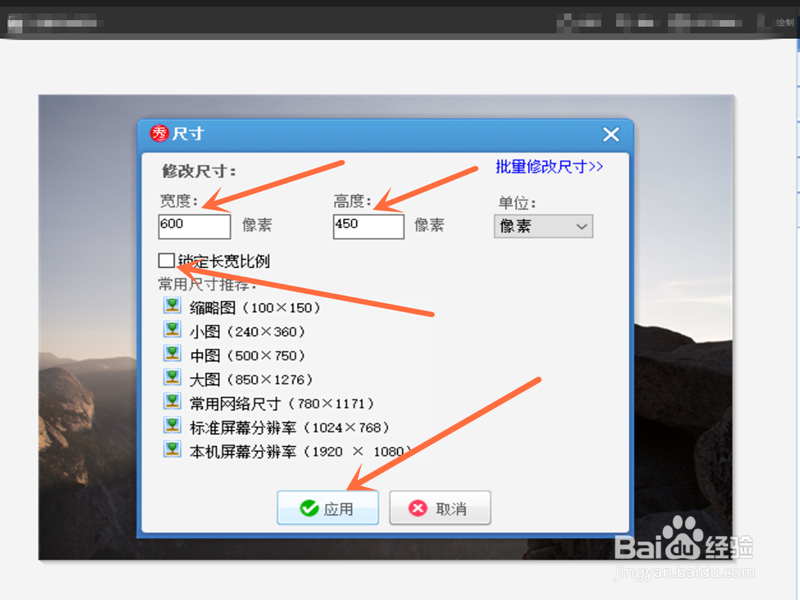
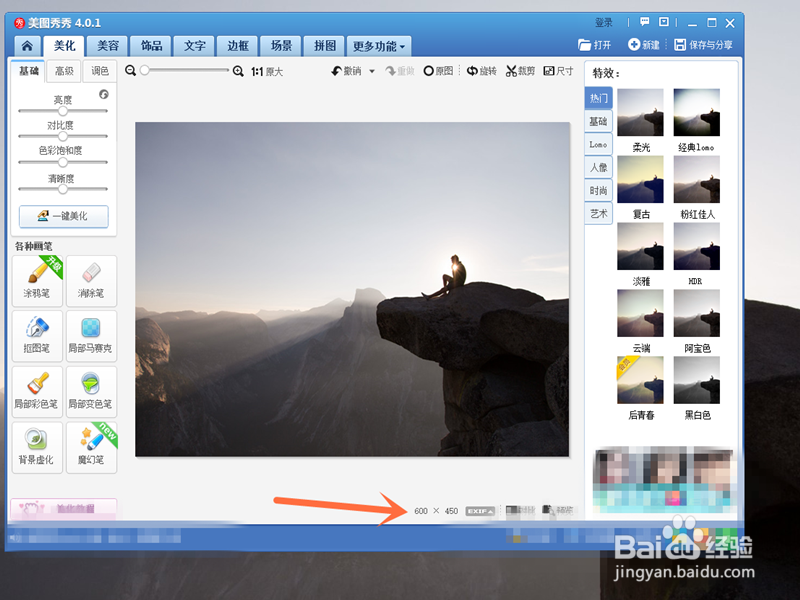 5/5
5/55.最后,我们千万不要忘了点击“保存与分享”按钮,否则,你付出的努力会全都白费的。
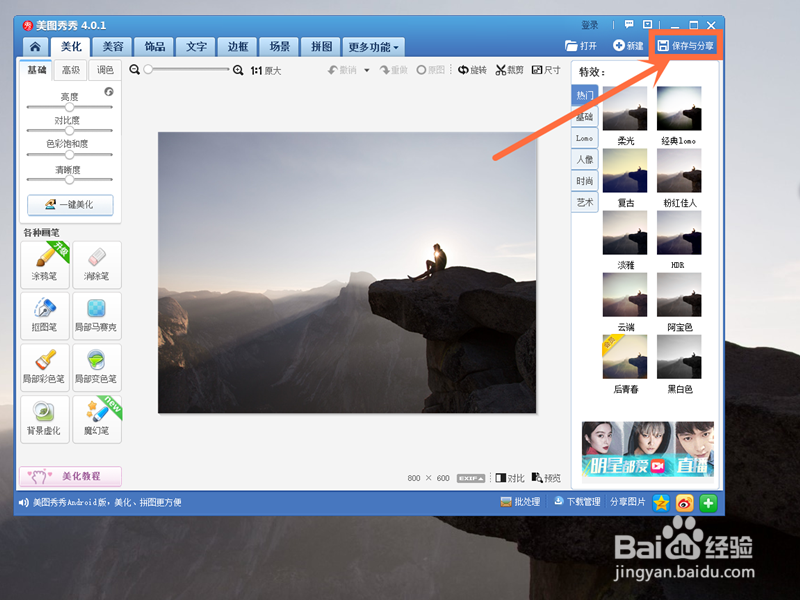 二、添加箭头1/4
二、添加箭头1/41.选择点击“美化”界面编辑左侧的“涂鸦笔”按钮;
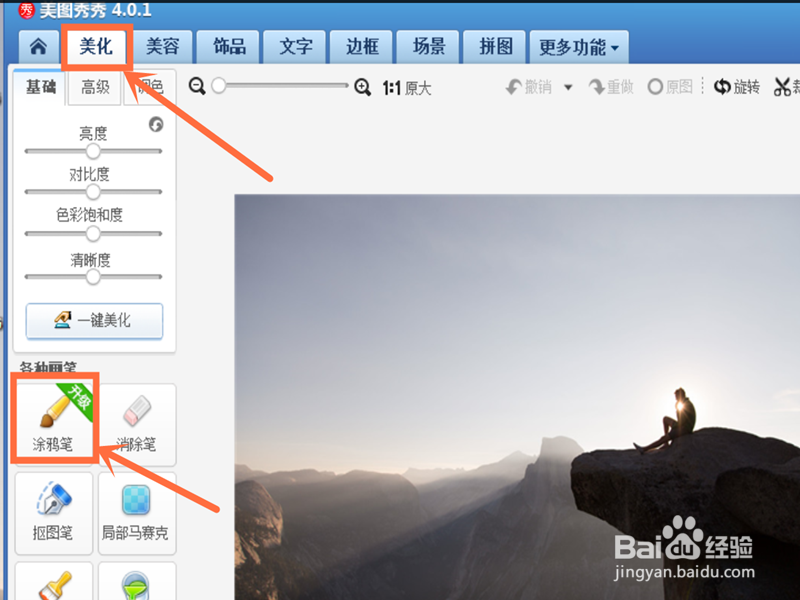 2/4
2/42.点击“形状”按钮,会出现有箭头符号、画笔大小、颜色等等选项(颜色为红色),我们点击选择它(如下图);
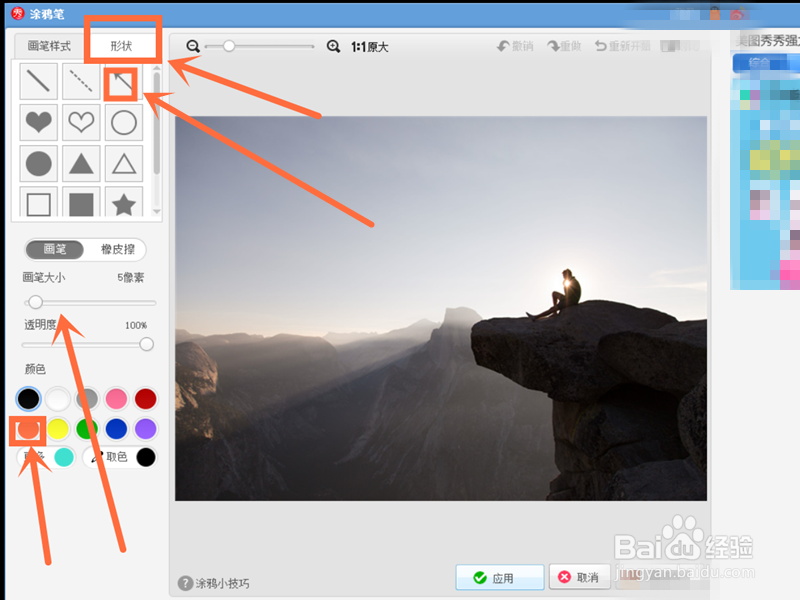 3/4
3/43.这时,我们就可以用箭头来指向目标对象了(如下图)。
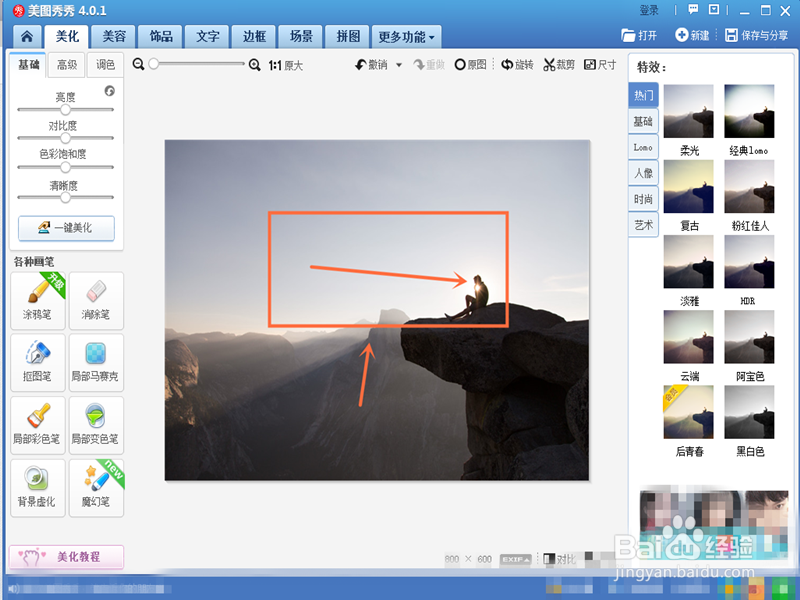 4/4
4/44.点击选择“保存与分享”按钮,就完成了。
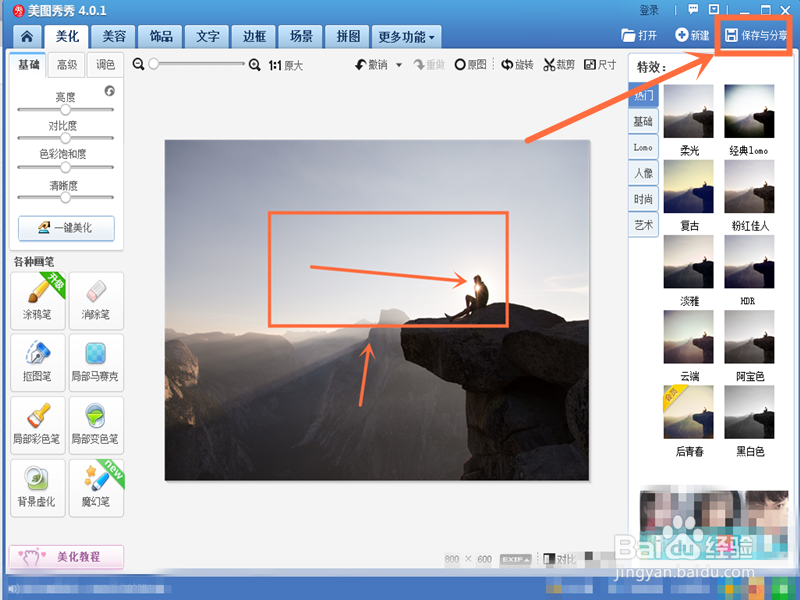
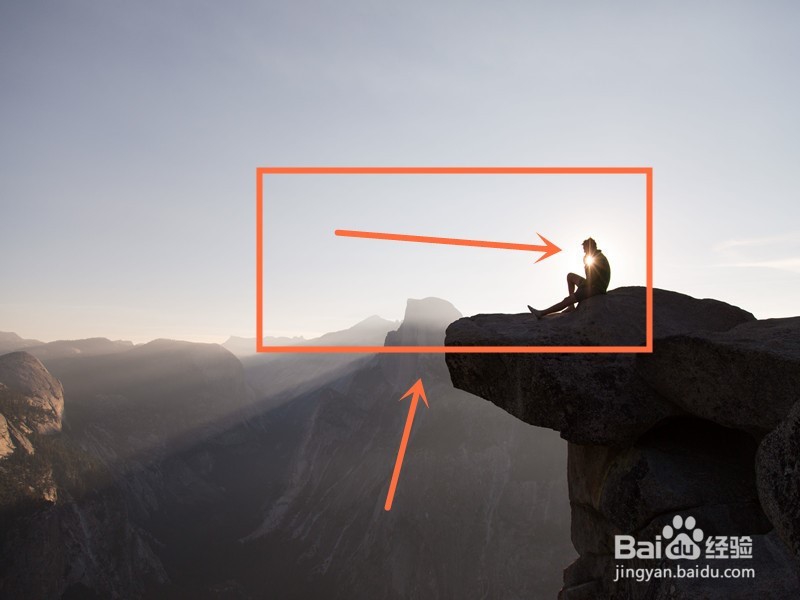 三、制作闪图1/5
三、制作闪图1/51.选择点击“更多功能”选项中的“闪图”按钮;
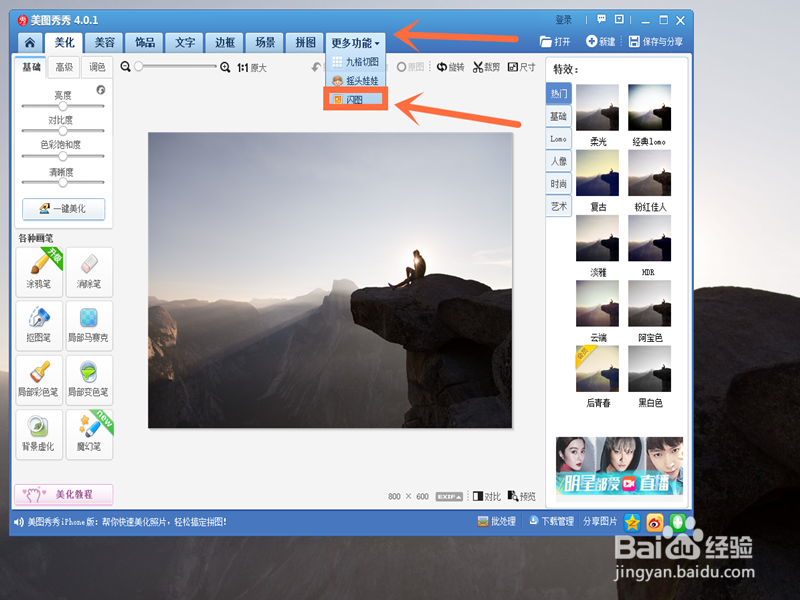 2/5
2/52.如果你是要单单用一张图片来制作闪图,那么你就要选择右侧“在线素材”中的闪图素材(如下图),然后在进行速度调节,并点击选择下方的“保存按钮”就完成了。
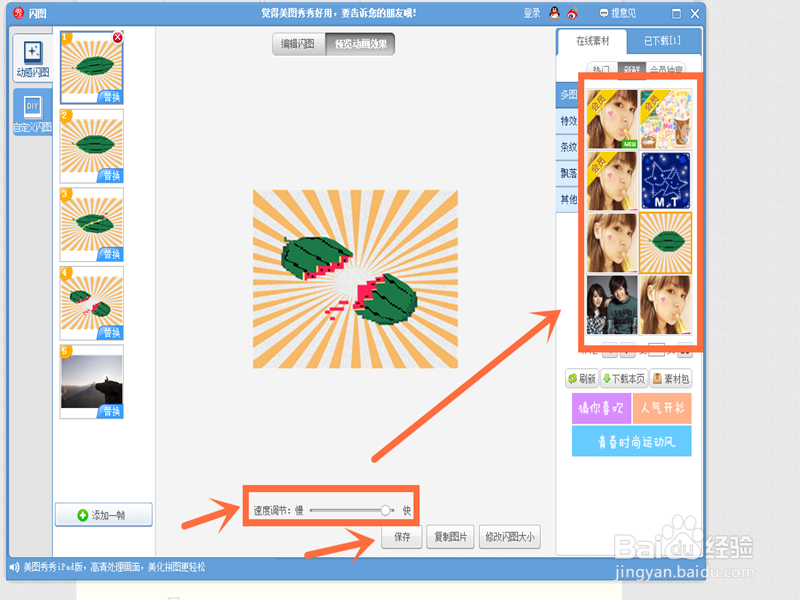 3/5
3/53.如果你是要用多张图片来制作闪图且不加闪图素材,那么你就要点击“自定义闪图”按钮,这时会看到有“添加一帧”选项,我们选择点击它(如下图);
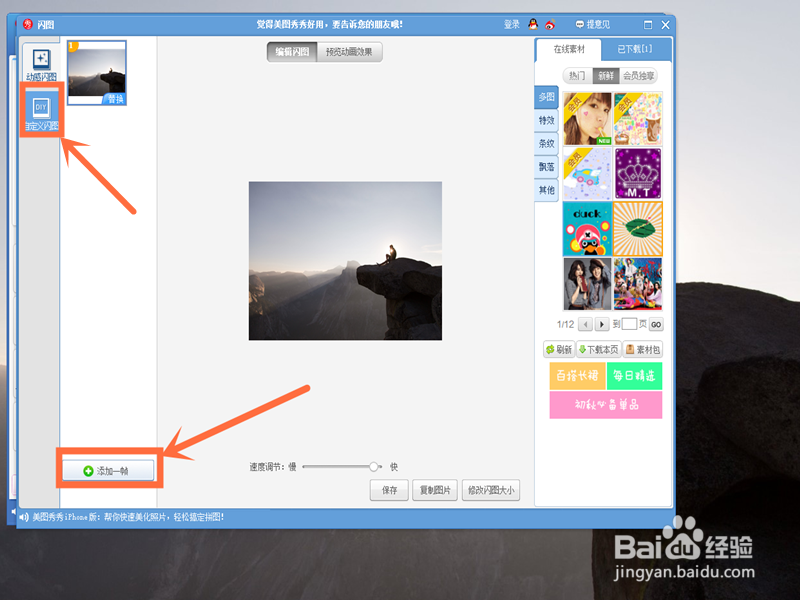 4/5
4/54.选择点击此电脑中的第二张图片素材,并点击“打开”按钮;
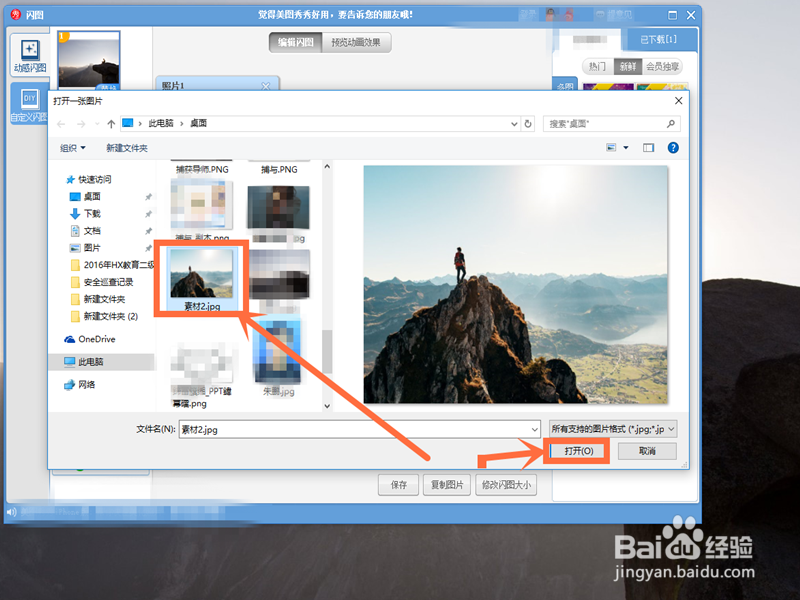 5/5
5/55.这时我们进行速度调节,并进行预览、保存,就OK啦!
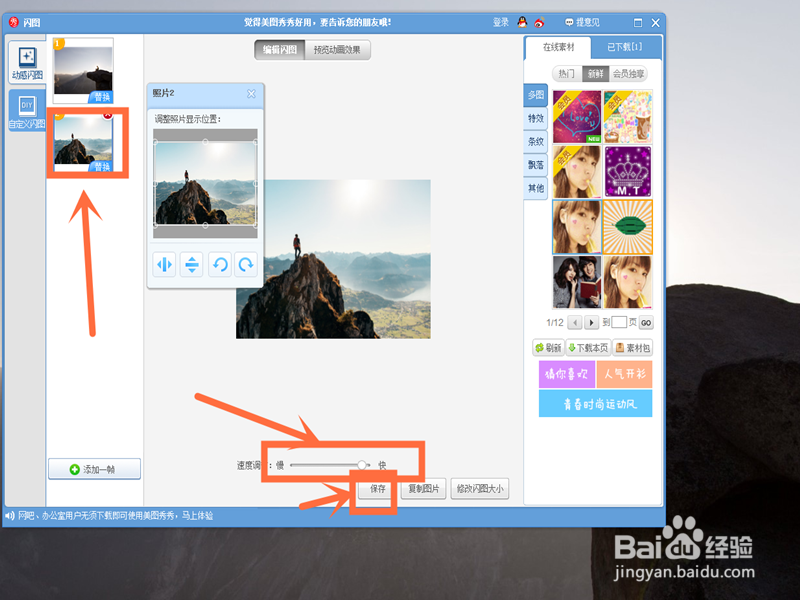
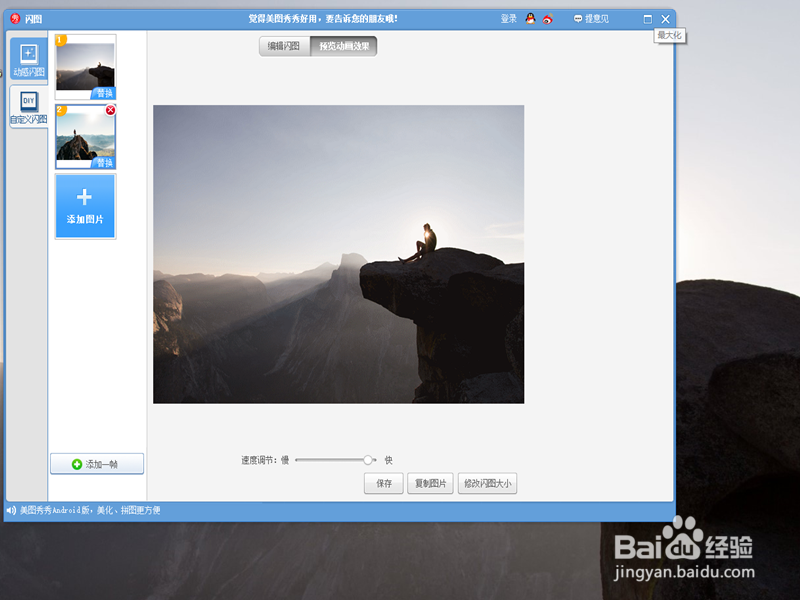 注意事项
注意事项美图秀秀还可以添加字体、边框,自己可以研究下。
大家觉得这篇经验好的话,就多多分享吧!
美图秀秀闪图图片尺寸箭头版权声明:
1、本文系转载,版权归原作者所有,旨在传递信息,不代表看本站的观点和立场。
2、本站仅提供信息发布平台,不承担相关法律责任。
3、若侵犯您的版权或隐私,请联系本站管理员删除。
4、文章链接:http://www.ff371.cn/art_1107817.html
 订阅
订阅